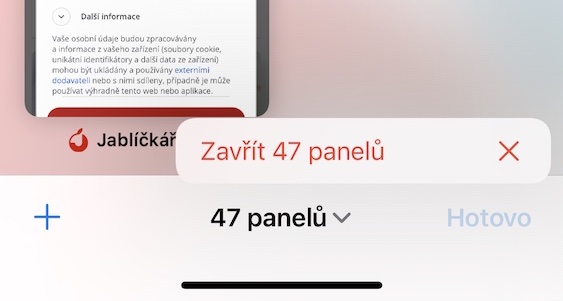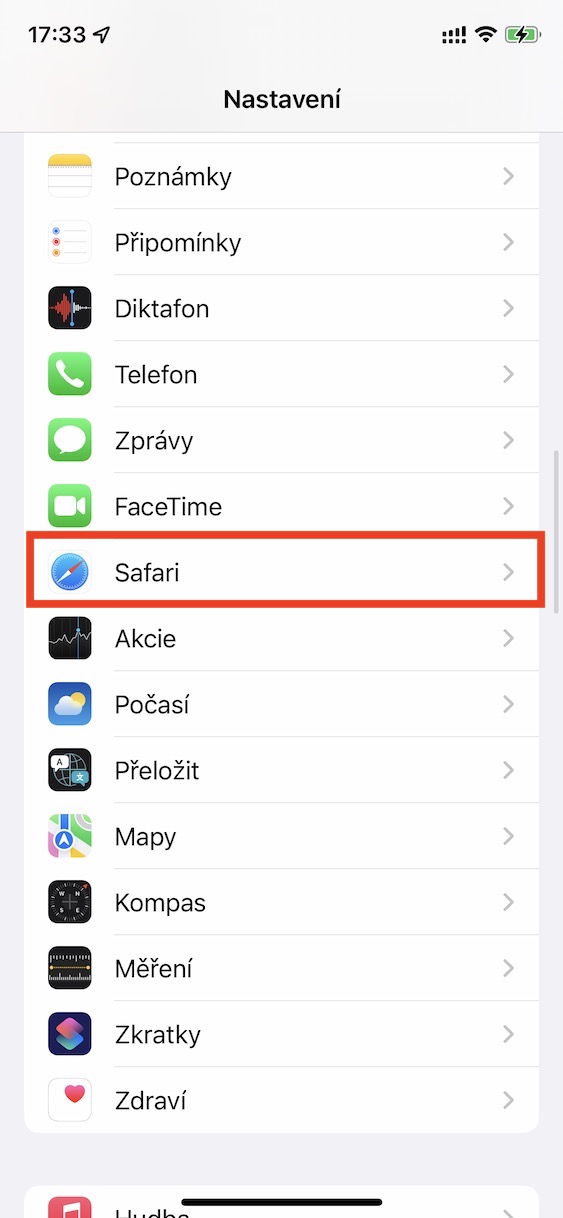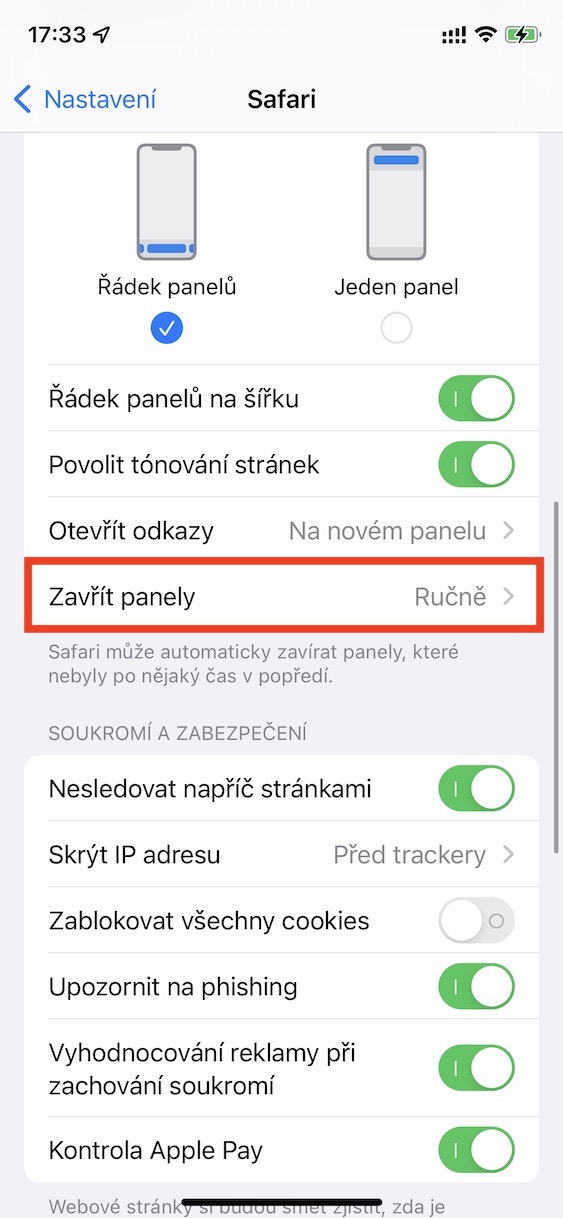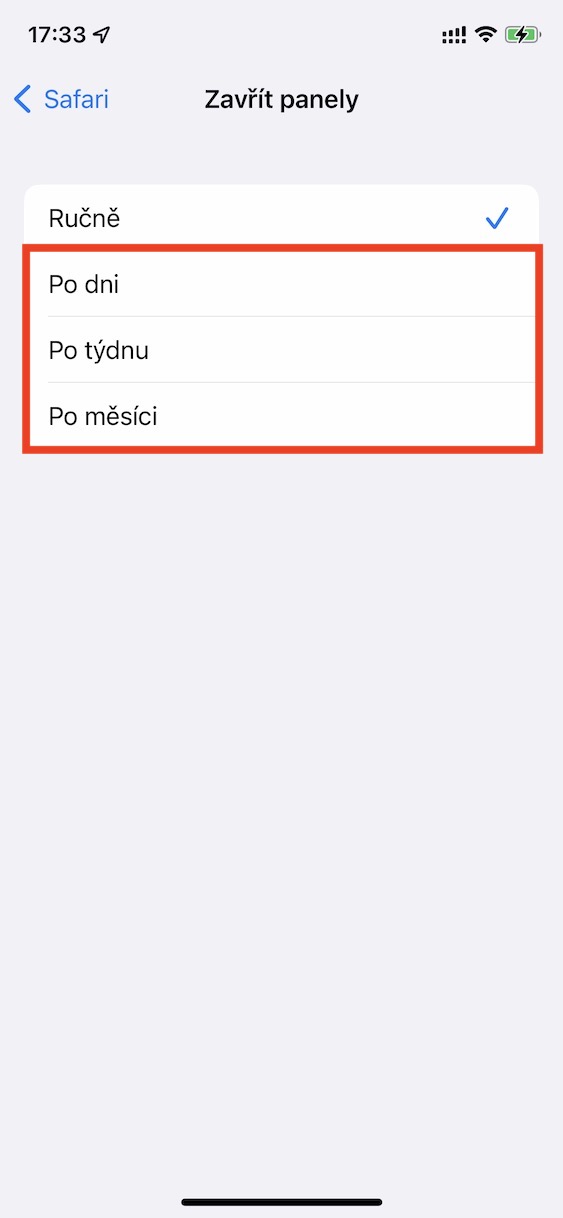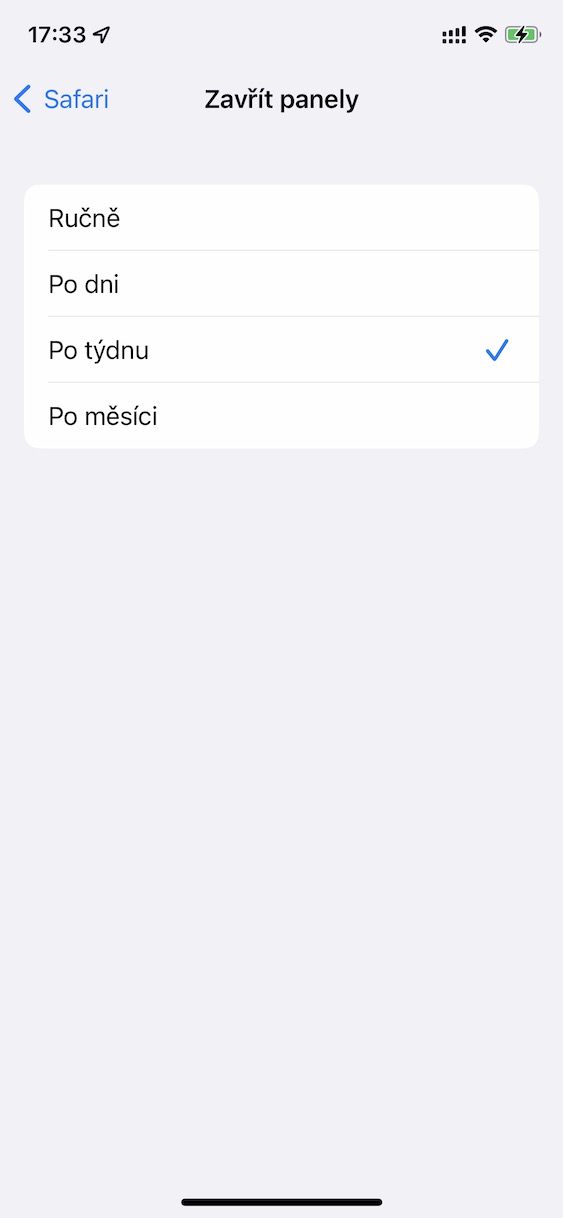Apple စက်ပစ္စည်းများ၏ သုံးစွဲသူအများစုသည် အင်တာနက်ကိုရှာဖွေရန် မူရင်း Safari browser ကို အသုံးပြုကြသည်။ ၎င်းသည် ကောင်းမွန်သောအင်္ဂါရပ်များကို ပေးဆောင်ပြီး အထူးသဖြင့် ၎င်းတို့ထံမှ ရယူနိုင်သည့် မတူညီသော အကျိုးကျေးဇူးများစွာကို ပေးဆောင်ပါသည်။ နောက်ဆုံးထွက် iOS 15 ၏ တစ်စိတ်တစ်ပိုင်းအနေဖြင့် Safari သည် အတော်လေး သိသာထင်ရှားသော ဒီဇိုင်းပြင်ဆင်မှုတစ်ခုကို လက်ခံရရှိခဲ့သည် - အထူးသဖြင့်၊ အသုံးပြုသူများသည် အင်တာဖေ့စ်အသစ် သို့မဟုတ် အဟောင်းကို အသုံးပြုလိုသည်ဖြစ်စေ လိပ်စာဘားသည် အပေါ်မှအောက်ခြေသို့ ရွှေ့သွားခဲ့သည်။ ထို့အပြင်၊ ကျွန်ုပ်တို့သည် ပိုမိုကောင်းမွန်သော တိုးချဲ့မှုစီမံခန့်ခွဲမှုနှင့် ထိန်းချုပ်မှု၊ ပင်မစာမျက်နှာကို စိတ်ကြိုက်ပြင်ဆင်နိုင်မှု၊ လက်ဟန်အသစ်များအသုံးပြုမှုနှင့် ၎င်းကို ကျိန်းသေထိုက်တန်သော အခြားအင်္ဂါရပ်များစွာကို ရရှိပါသည်။
အဲဒါဖြစ်နိုင်တယ်။ မင်းကို စိတ်ဝင်စားတယ်။
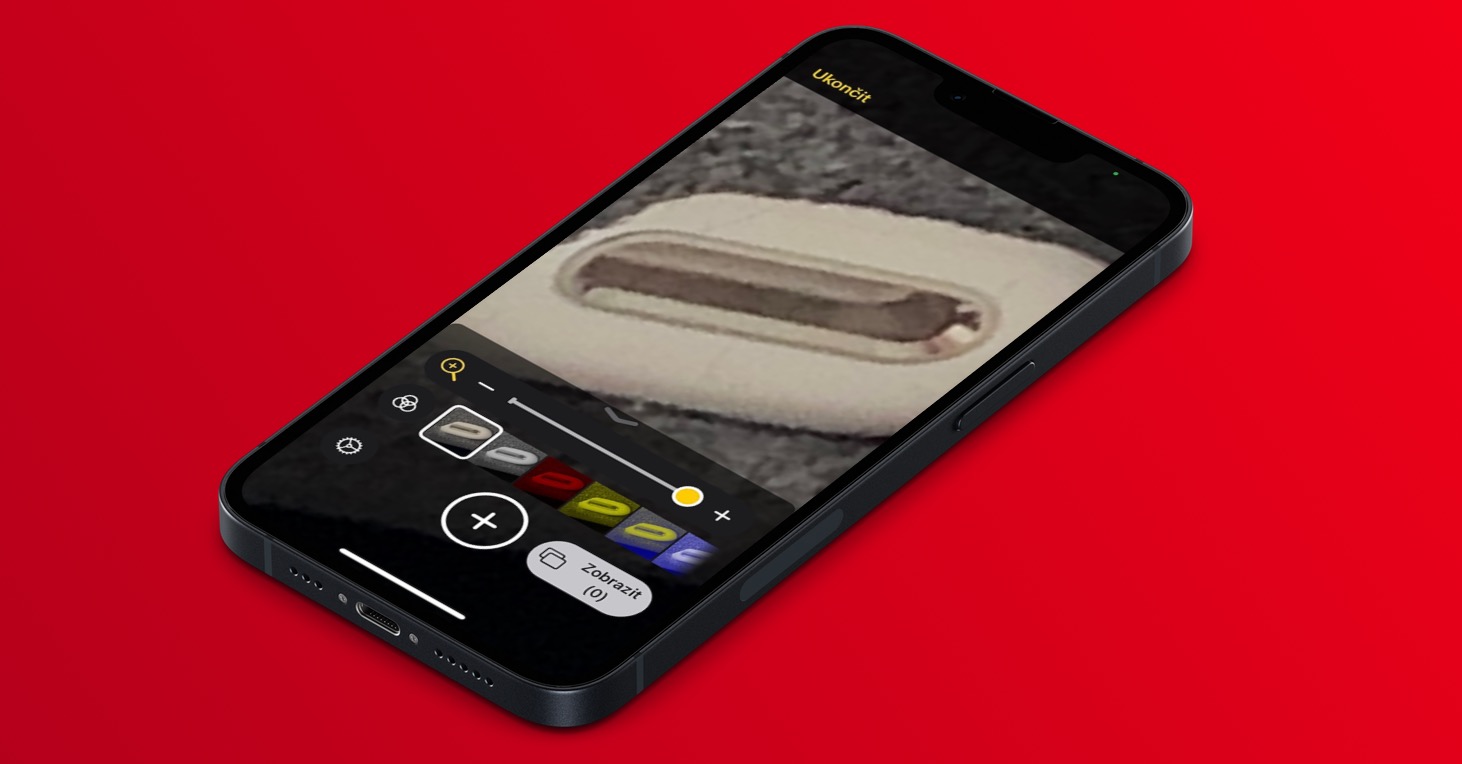
Safari တွင် iPhone ရှိ အဖွင့်အကန့်များကို အလိုအလျောက်ပိတ်နည်း
အခြားဘရောက်ဆာများအားလုံးတွင်ကဲ့သို့ပင်၊ အကန့်များသည် Safari တွင်အလုပ်လုပ်သည်၊ ၎င်းသည်သင်ကြားတွင်အလွယ်တကူပြောင်းနိုင်ပြီး ၀ ဘ်ဆိုဒ်များစွာကိုတစ်ပြိုင်နက်ဖွင့်နိုင်သည်။ သို့သော်၊ အချိန်ကြာလာသည်နှင့် iPhone ပေါ်ရှိ Safari ကိုအသုံးပြုမှုနှင့်အတူ၊ ဥပမာအားဖြင့်၊ Mac တွင်အသုံးပြုသူများသည် ၎င်းတို့ကို ပုံမှန်မပိတ်သောကြောင့် အဖွင့်အကန့်အရေအတွက်သည် သိသိသာသာတိုးလာပါသည်။ ထို့နောက် ၎င်းသည် ရှုပ်ယှက်ခတ်ခြင်းနှင့် စွမ်းဆောင်ရည်ကျဆင်းခြင်းနှင့် Safari ၏ နောက်ဆက်တွဲ အေးခဲခြင်း သို့မဟုတ် လုပ်ဆောင်မှု ပိုဆိုးလာခြင်းတို့ကို ဖြစ်စေနိုင်သည်။ ဒါပေမယ့် သတင်းကောင်းကတော့ iOS မှာ Safari panel တွေကို အချိန်အတိုင်းအတာတစ်ခုအထိ အလိုအလျောက်ပိတ်ဖို့ သတ်မှတ်နိုင်ပါတယ်။ အောက်ပါအတိုင်းသာလုပ်ဆောင်ပါ။
- ပထမဦးစွာ သင်သည် သင်၏ iPhone ရှိ မူလအက်ပ်သို့ သွားရန်လိုအပ်သည်။ Nastavení
- ပြီးရင် ဒီမှာနည်းနည်းဆင်းပါ။ အောက်၊ နေရာကိုရှာပြီး အမည်ပေးထားသော အပိုင်းကို နှိပ်ပါ။ Safari က။
- ပြီးသည်နှင့်၊ နောက်တဖန်ပြန်သွားရန် ဆင်း၊ အမျိုးအစားအလိုက်၊ ပြားများ။
- ထို့နောက် ဤအမျိုးအစားရှိ နောက်ဆုံးရွေးချယ်မှုကို နှိပ်ပါ။ အကွက်များကို ပိတ်ပါ။
- ဤတွင်သင်သာရွေးချယ်ရန်ရှိသည်။ ဖွင့်ထားသည့်အကန့်များသည် မည်သည့်အချိန်ပြီးနောက် အလိုအလျောက်ပိတ်သင့်သည်။
အထက်ပါနည်းလမ်းကို အသုံးပြု၍ iPhone ရှိ Safari တွင် အချိန်အတိုင်းအတာတစ်ခုအကြာတွင် အဖွင့်အကန့်များ အလိုအလျောက်ပိတ်ခြင်းကို သတ်မှတ်နိုင်သည်။ အထူးသဖြင့်၊ သင်သည် တစ်ရက်၊ တစ်ပတ် သို့မဟုတ် လပြီးနောက် အကန့်များကို ပိတ်ရန် သတ်မှတ်နိုင်သည်။ ယင်းကြောင့် Safari တွင် များပြားလှသော အကန့်များစုပုံနေသည့်အတွက် သင်သည် ဘရောက်ဆာကို အသုံးပြုသည့်အခါ လုပ်ဆောင်နိုင်စွမ်း သို့မဟုတ် စွမ်းဆောင်ရည်ကို ထိခိုက်စေမည်ကို စိုးရိမ်စရာမလိုပါ။ Safari မှာ လိုချင်ရင် ဖွင့်ထားသော အကန့်များအားလုံးကို တစ်ပြိုင်နက် ပိတ်ပါ၊ ဒါဖြင့် လုံလောက်ပါပြီ။ သူတို့ရဲ့ ခြုံငုံသုံးသပ်ချက်ထဲမှာ ညာဘက်အောက်ခြေရှိ ခလုတ်ကို နှိပ်လိုက်ကြသည်။ ပြီးပြီ။ ထို့နောက် ရွေးချယ်မှုတစ်ခုကို ရွေးချယ်ပါ။ X အကွက်များကို ပိတ်ပါ။